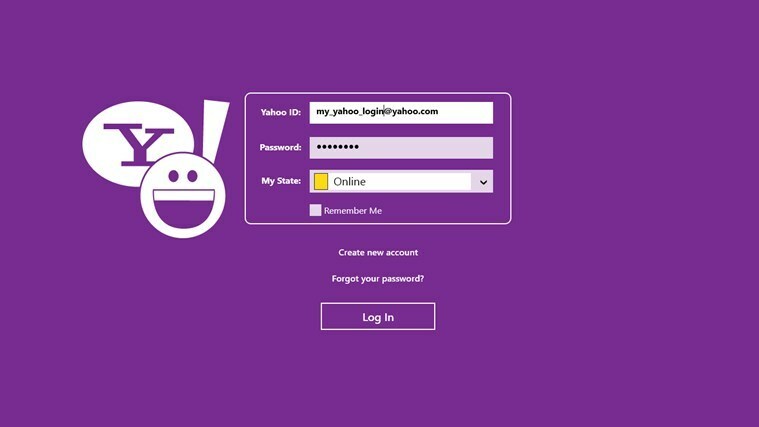- Политика белого списка приложений помогает защитить ваш ПК с Windows 10 от вторжений вредоносных программ.
- Этот процесс можно настроить на вашем компьютере прямо из настроек Windows.
- AppLocker также поможет вам создать эту процедуру и защитить вашу систему.
- Вы можете найти более подробные указания в нашем решении, представленном ниже.

ИксУСТАНОВИТЕ, НАЖИМАЯ НА СКАЧАТЬ ФАЙЛ
Это программное обеспечение исправит распространенные компьютерные ошибки, защитит вас от потери файлов, вредоносного ПО, аппаратного сбоя и оптимизирует ваш компьютер для достижения максимальной производительности. Исправьте проблемы с ПК и удалите вирусы прямо сейчас, выполнив 3 простых шага:
- Скачать инструмент восстановления ПК Restoro который поставляется с запатентованными технологиями (патент доступен здесь).
- Нажмите Начать сканирование чтобы найти проблемы Windows, которые могут вызывать проблемы с ПК.
- Нажмите Починить все для устранения проблем, влияющих на безопасность и производительность вашего компьютера.
- Restoro был скачан пользователем 0 читателей в этом месяце.
Если вы действительно хотите защитить свой ПК с Windows 10 от вредоносных программ и неизвестных исполнительных файлов, лучшим решением будет создание политики белого списка приложений. В этом руководстве вы прочтете подробную статью о том, как это сделать.
Составление белого списка приложений — один из лучших методов, который используется ИТ-администраторами для предотвращения запуска в их системах неутвержденных исполняемых программ или файлов.
Даже домашние пользователи также могут воспользоваться функцией белого списка, чтобы обеспечить полную защиту от вредоносных программ или программ-вымогателей.
Функция белого списка была впервые представлена в Windows XP, и, следуя традиции, эта функция также доступна в Windows 10, недавно выпущенной операционной системе Microsoft.
Если вы используете Windows 10 на своем компьютере или ноутбуке, вы должны проверить следующие параметры, которые вы должны использовать на своих ПК.
Как создать политику белого списка приложений в Windows 10?
1. Вручную создайте политику белого списка приложений
- Тип secpol.msc в строке поиска меню «Пуск» Windows 10.

- Под Настройки безопасности, перейдите к Политики ограниченного использования программ и щелкните по нему.
- Щелкните правой кнопкой мыши Политики ограниченного использования программ и нажмите на Новые политики ограниченного использования программ для создания новой политики.

- Вы можете дважды щелкнуть по Правоприменение, Назначенный тип файла, а также Надежные издатели.

С помощью политик ограниченного использования программ. Вы можете сделать следующее:
- Приложения или программы из белого списка
- Борьба с вредоносными программами
- Регламентируйте, какие элементы управления ActiveX могут быть загружены
- Запускайте только сценарии с цифровой подписью
- Обеспечьте, чтобы на системных компьютерах устанавливалось только утвержденное программное обеспечение.
- Блокировка машины
Выполнив все эти шаги, вам нужно перейти к Уровень безопасности в папке «Политики ограниченного использования программ».
Под Уровень безопасности папку, вы увидите следующие три опции:
- Запрещено
- Обычный пользователь
- Неограниченный
Наше требование состоит в том, чтобы внести приложения или программы в белый список, и для этого сделайте двойной щелчок на Запрещено вариант и нажмите кнопку Установить по умолчанию кнопку в новом окне.
2. Используйте Windows AppLocker для добавления приложения в белый список
- Перейти к Локальная политика безопасности,
- Под Настройки безопасности нажмите на Политики управления приложениями.
- Выбирать AppLocker.

Предположим, вы хотите создать правило для упакованного приложения, затем «Правила упакованного приложения» и щелкните правой кнопкой мыши «Создать новое правило” и заполните настройки в соответствии с вашими требованиями.
Windows AppLocker, разрешить или запретить определенным пользователям устанавливать или использовать определенную программу. Вы можете добиться этого результата, используя правила белого списка.
Он предоставляет администраторам полный контроль над тем, какие программы и файлы могут запускать пользователи. К ним относятся сценарии, исполняемые файлы, библиотеки DLL, файлы установщика Windows, установщики упакованных приложений и упакованные приложения.
С помощью Windows AppLocker вы можете блокировать приложения Магазина Windows и блокировать устаревшие версии. Но эта функция существует только в выпусках Pro и Enterprise Windows 10.
3. Создайте приложение белого списка с помощью стороннего программного обеспечения
Также доступно стороннее программное обеспечение для внесения приложения в белый список. Некоторые из популярных имен — CryptoPrevent и VoodooShield.
Если вы являетесь домашним пользователем, вам необходимо установить Enhanced Mitigation Experience Toolkit, это бесплатный инструмент, который помогает администраторам иметь полный контроль над сторонними плагинами или приложениями.
Почему бы вам не попробовать это руководство и сообщить нам, если у вас есть какие-либо вопросы, связанные с ним, оставив комментарий ниже.
 Все еще есть проблемы?Исправьте их с помощью этого инструмента:
Все еще есть проблемы?Исправьте их с помощью этого инструмента:
- Загрузите этот инструмент для восстановления ПК получил рейтинг «Отлично» на TrustPilot.com (загрузка начинается на этой странице).
- Нажмите Начать сканирование чтобы найти проблемы Windows, которые могут вызывать проблемы с ПК.
- Нажмите Починить все для устранения проблем с запатентованными технологиями (Эксклюзивная скидка для наших читателей).
Restoro был скачан пользователем 0 читателей в этом месяце.